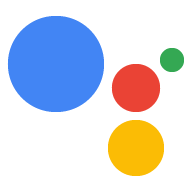ณ จุดนี้ คุณก็พร้อมที่จะเรียกใช้ตัวอย่างและทำการค้นหาแล้ว
ในคำสั่งต่อไปนี้
แทนที่
my-dev-projectด้วย รหัสโปรเจ็กต์ Google Cloud Platform สำหรับโปรเจ็กต์คอนโซล Actions ที่คุณ สร้าง แล้ว วิธีค้นหารหัสโปรเจ็กต์ในคอนโซลการดำเนินการ เลือกโครงการ คลิกไอคอนรูปเฟือง แล้วเลือกการตั้งค่าโปรเจ็กต์แทนที่
my-modelด้วยชื่อโมเดลที่คุณ ที่สร้างในขั้นตอนก่อนหน้านี้
googlesamples-assistant-pushtotalk --project-id my-dev-project --device-model-id my-model
กดปุ่ม Enter แล้วลองใช้ข้อความค้นหาต่อไปนี้
- ฉันคือใคร
- ตอนนี้กี่โมงแล้ว
- สภาพอากาศในซานฟรานซิสโกเป็นอย่างไร
หาก Assistant ไม่ตอบสนอง ให้ทำตามวิธีการแก้ปัญหา
ถ้าจะเปลี่ยนภาษาสำหรับ Google Assistant หรือเปิดใช้ผลการค้นหาเฉพาะบุคคล ให้ทำดังนี้ ใช้แอป Google Assistant
ค้นหารหัสอินสแตนซ์ของอุปกรณ์
เมื่อคุณเรียกใช้ตัวอย่างเป็นครั้งแรก จะสร้างอินสแตนซ์อุปกรณ์สำหรับ อุปกรณ์ที่ต้องการ อินสแตนซ์ของอุปกรณ์นี้จะเชื่อมโยงกับรุ่นอุปกรณ์ ที่คุณระบุให้เรียกใช้ตัวอย่าง นอกจากนี้ คุณยังสร้างอินสแตนซ์ด้วยตัวเองได้ โดยใช้เครื่องมือการลงทะเบียน
ตัวอย่างจะบันทึกทั้งรหัสโมเดลและอินสแตนซ์ หากคุณเรียกใช้ตัวอย่างโดยไม่ระบุ รายการเหล่านี้เป็นอาร์กิวเมนต์ ระบบจะใช้รหัสที่บันทึกไว้เป็นค่าเริ่มต้น
ค้นหารหัสอินสแตนซ์ของอุปกรณ์ในเอาต์พุตสำหรับตัวอย่าง
INFO:root:Connecting to embeddedassistant.googleapis.com
WARNING:root:Device config not found: [Errno 2] No such file or directory: '/home/pi/.config/googlesamples-assistant/device_config.json'
INFO:root:Registering device
INFO:root:Device registered: 0eea18ae-d17e-11e7-ac7a-b827ebb8010f # Device instance ID
Press Enter to send a new request...
ขั้นตอนถัดไป
เมื่อคุณมี Google Assistant ทำงานในอุปกรณ์แล้ว ต่อไปก็ถึงเวลา ขยายระยะเวลานั้น คุณสามารถดูขั้นตอนถัดไปที่ทำได้ที่นี่ หรือสร้างการดำเนินการของอุปกรณ์ต่อไป